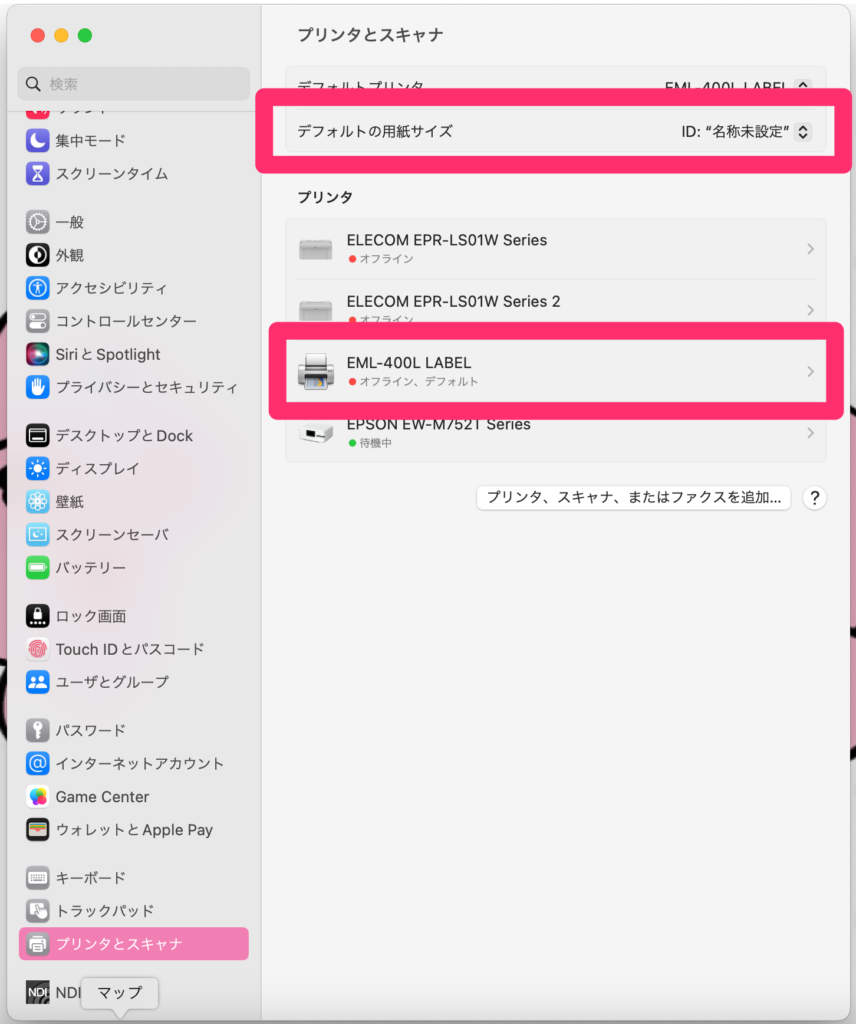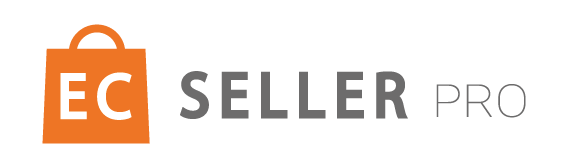ドライバーのインストールが完了したら、印刷設定を行いましょう。
ここではMac版の印刷設定を説明します。
印刷したいファイルをパソコン上で開き、
ファイル > プリント(⌘+P)で印刷ページを開きます。
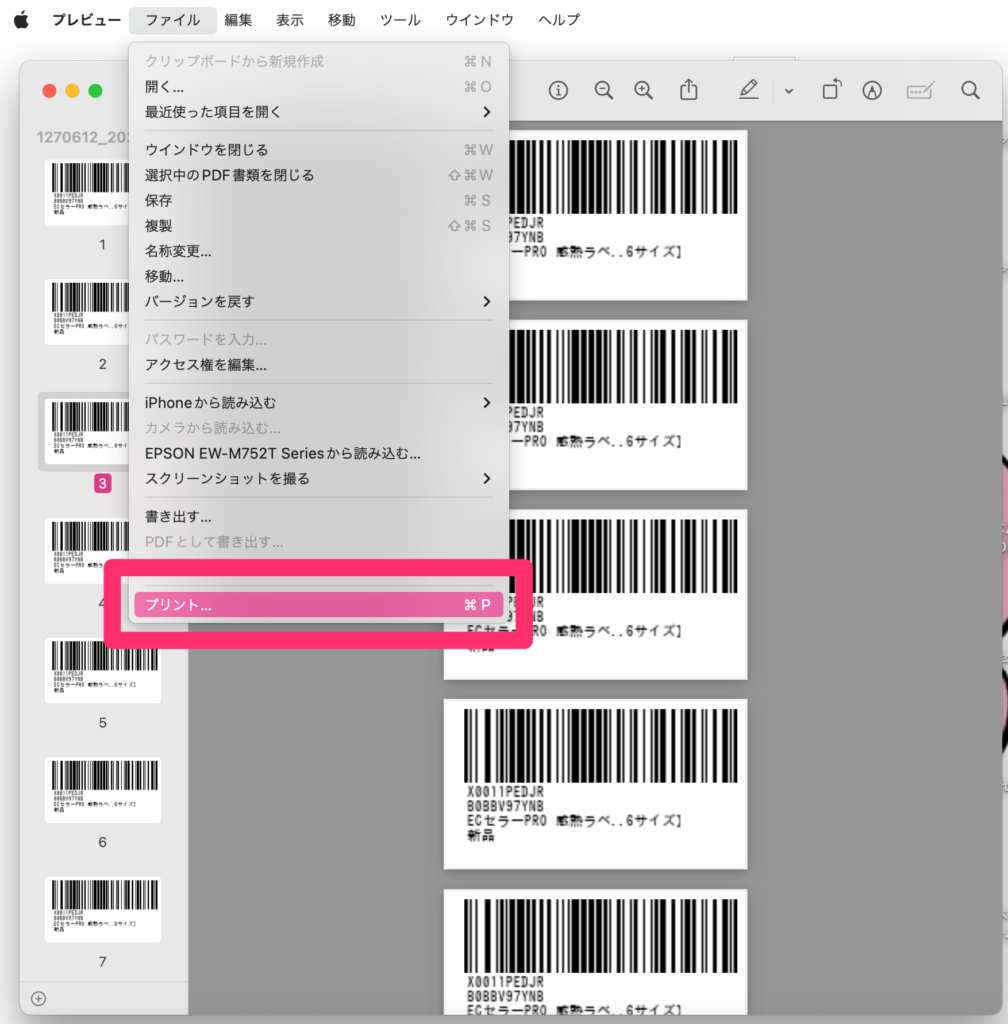
印刷プレビュー画面を開いたら、用紙サイズをクリックし「カスタムサイズを管理…」を選択します。
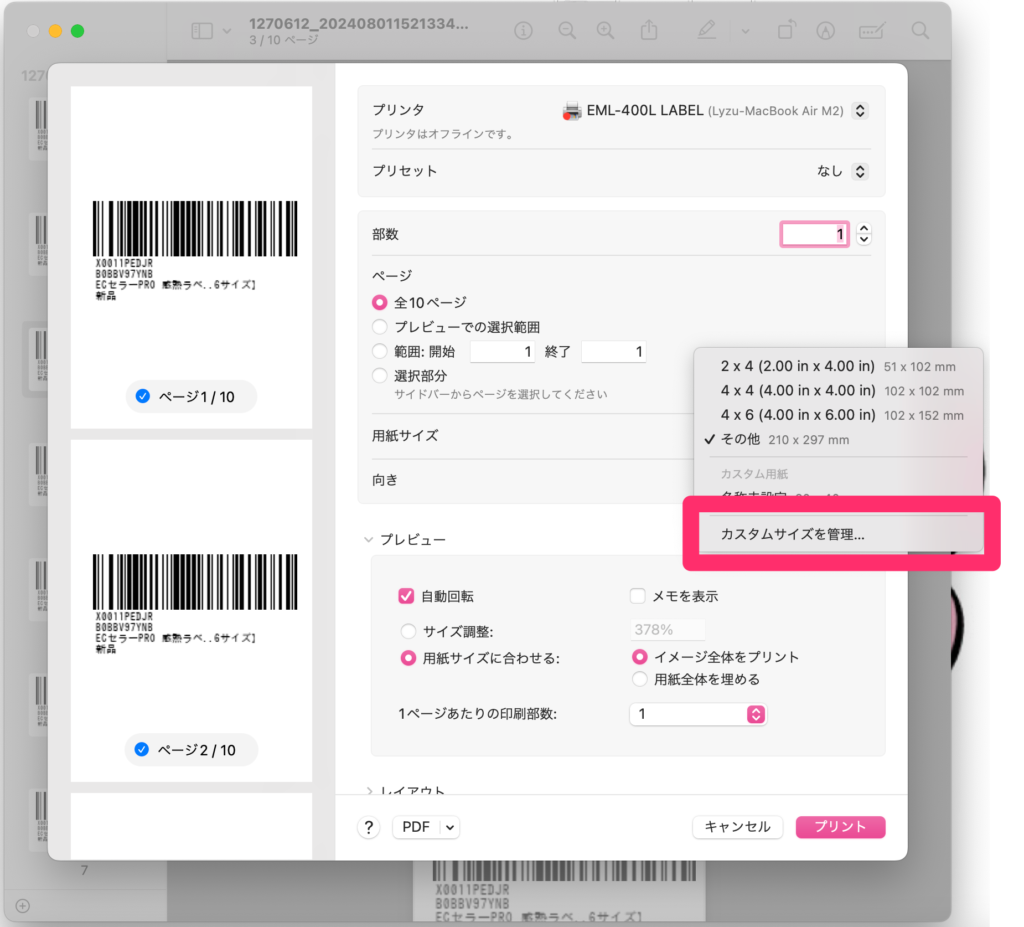
ラベルのサイズ登録画面が表示されたら、今回登録をしたい用紙のサイズを幅と高さに入力します。
また、余白はEML-400L LABELを選択してください。
ラベルに関する情報の入力が完了したらご自身でタイトルの設定を行い、OKをクリックします。
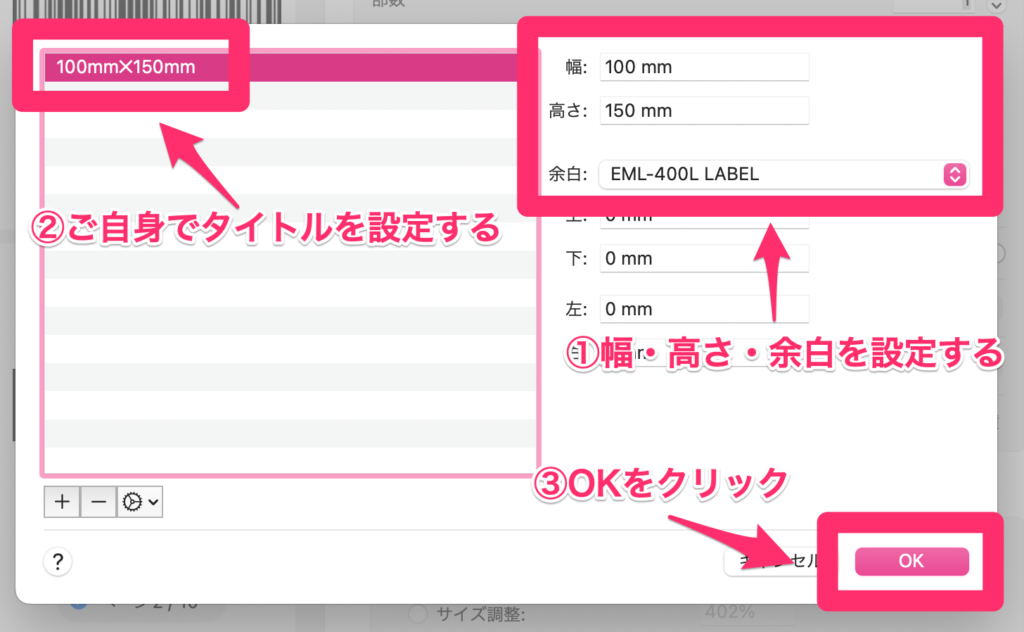
用紙サイズの登録が完了しましたら、プリンターのデフォルトの用紙設定を行います。
まずは、システム設定… > プリンタとスキャナを開きます。
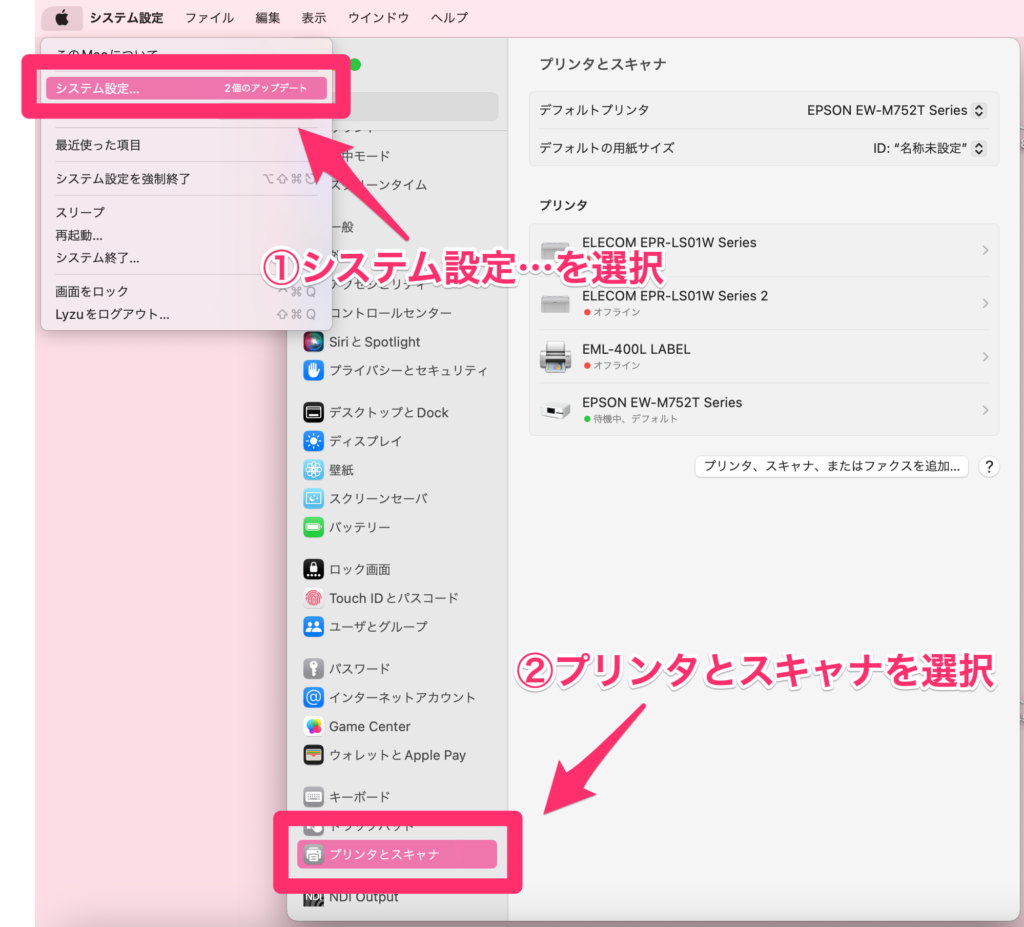
デフォルトの用紙を設定するプリンターEML-400L LABELをクリックし、
画面上部のデフォルトの用紙サイズから、設定したいラベルを選択します。
これで用紙の設定は完了です。